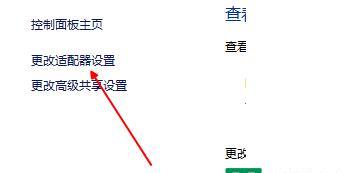电脑插了网线无Internet访问权限处理技巧(解决电脑无法通过有线连接上网的方法与技巧)
- 电脑技巧
- 2024-08-01
- 78
在现代社会中,互联网已成为人们生活中不可或缺的一部分。然而,有时我们可能会遇到电脑插上了网线却无法访问Internet的情况。这种问题通常会给我们的工作和学习带来很大的困扰。本文将为大家介绍一些解决这种问题的技巧和方法。
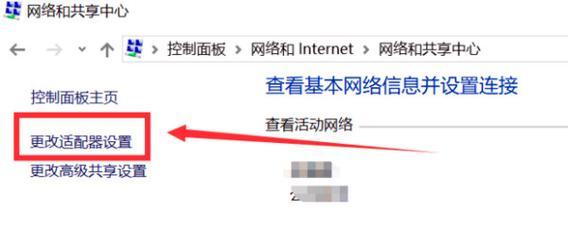
1.确认网络连接状态:
通过查看电脑任务栏或系统设置中的网络连接状态,确认网络是否正常连接。
2.检查网线连接:
检查网线是否插紧,并确保没有损坏或断开的情况。
3.重启网络设备:
尝试重启路由器或调制解调器,以解决临时的网络连接问题。
4.检查IP地址设置:
检查电脑的IP地址设置是否正确,确保与路由器的IP段匹配。
5.重新安装网卡驱动程序:
如果网卡驱动程序出现问题,可能导致无法正常连接Internet,尝试重新安装或更新驱动程序。
6.检查防火墙和安全软件设置:
防火墙或安全软件可能会阻止电脑连接Internet,检查设置并允许访问。
7.清除DNS缓存:
通过命令提示符输入ipconfig/flushdns命令清除DNS缓存,以解决DNS相关的问题。
8.检查路由器设置:
检查路由器设置中的网络配置是否正确,确保DHCP服务正常运行。
9.尝试使用其他网线或端口:
如果问题仍然存在,尝试使用其他网线或端口,以排除硬件故障的可能性。
10.重置网络设置:
在Windows操作系统中,可以通过网络设置中的“重置网络”功能来恢复默认设置。
11.更新操作系统和网络驱动程序:
及时更新操作系统和网络驱动程序,以确保获得更好的兼容性和稳定性。
12.使用网络故障排除工具:
Windows系统提供了网络故障排除工具,可以自动诊断和修复与网络连接相关的问题。
13.检查ISP提供商的服务状态:
如若以上方法均无效,可能是因为ISP提供商的服务出现了问题,可联系ISP进行咨询。
14.寻求专业技术支持:
如果以上方法仍无法解决问题,建议寻求专业技术人员的帮助来进行进一步排查和修复。
15.维护网络设备和系统:
定期对网络设备和电脑系统进行维护,清理垃圾文件、更新软件、及时修复漏洞等,有助于提高网络连接的稳定性和速度。
电脑插上了网线却无法访问Internet是一个常见的问题,但通常可以通过一些简单的技巧和方法来解决。首先要确保网络连接状态正常,并检查网线连接是否稳固。接下来可以尝试重启网络设备、检查IP地址设置、重新安装网卡驱动程序等。如果问题仍未解决,可以通过清除DNS缓存、检查防火墙设置、重置网络设置等方法来排除故障。如果仍然无法解决,可以考虑联系ISP提供商或寻求专业技术支持。定期维护网络设备和系统也是保持网络连接稳定和高效的重要环节。
电脑插了网线却无法访问Internet的处理技巧
随着互联网的普及,电脑成为人们日常生活中不可或缺的工具。然而,有时候我们会遇到电脑插了网线却无法访问Internet的情况,这给我们的工作和生活带来了不便。本文将为大家介绍一些解决这一问题的实用技巧,帮助大家快速恢复网络连接。
确认物理连接是否正确
1.检查网线是否插紧。
2.确认网线与路由器或交换机的连接是否正常。
3.检查电脑的网卡是否正常工作。
重启路由器或交换机
1.关闭路由器或交换机的电源开关。
2.等待几分钟后,再次打开电源开关。
3.等待路由器或交换机启动完成后,尝试重新连接网络。
检查网络设置
1.打开控制面板,点击“网络和Internet”。
2.选择“网络和共享中心”,点击“更改适配器设置”。
3.右键点击本地连接或以太网,选择“属性”。
4.确保“Internet协议版本4(TCP/IPv4)”选项被勾选,并点击“属性”。
5.确保“自动获取IP地址”和“自动获取DNS服务器地址”选项被勾选。
检查防火墙设置
1.打开控制面板,点击“系统和安全”。
2.选择“WindowsDefender防火墙”,点击“允许应用通过防火墙”。
3.确保你的浏览器被允许通过防火墙。
更新网卡驱动程序
1.打开设备管理器,展开“网络适配器”。
2.右键点击你的网卡,选择“更新驱动程序软件”。
3.选择“自动搜索更新的驱动程序软件”。
检查网络配置
1.打开命令提示符,输入“ipconfig/all”。
2.检查默认网关和DNS服务器的IP地址是否正确。
3.如果不正确,可以尝试手动设置正确的IP地址。
重置网络设置
1.打开命令提示符,输入“netshintipreset”。
2.输入“netshwinsockreset”。
3.重启电脑后尝试重新连接网络。
使用网络故障排除工具
1.打开控制面板,点击“网络和Internet”。
2.选择“网络和共享中心”,点击“故障排除”。
3.根据提示进行网络故障排查。
使用其他设备测试
1.使用其他设备(如手机或平板电脑)连接同一网络,看是否可以正常访问Internet。
2.如果其他设备可以访问,说明问题可能出在电脑上。
检查网络服务供应商
1.联系你的网络服务供应商,确认他们的服务正常运行。
2.如果供应商确认一切正常,那么问题可能出在你的电脑上。
清除浏览器缓存和Cookie
1.打开浏览器,进入设置或选项菜单。
2.找到并点击“清除浏览数据”或类似选项。
3.勾选“缓存”和“Cookie”,然后点击“清除”按钮。
检查DNS设置
1.打开控制面板,点击“网络和Internet”。
2.选择“网络和共享中心”,点击“更改适配器设置”。
3.右键点击本地连接或以太网,选择“属性”。
4.点击“Internet协议版本4(TCP/IPv4)”选项,然后点击“属性”。
5.在首选DNS服务器和备用DNS服务器栏目填入正确的IP地址。
使用网络修复工具
1.下载并运行网络修复工具,如Windows网络诊断。
2.执行网络修复工具提供的自动修复选项。
检查硬件问题
1.检查路由器或交换机是否正常工作。
2.尝试使用其他网线进行连接测试。
3.如果有备用的网卡,可以尝试更换网卡进行测试。
请专业人士帮忙
1.如果以上方法都尝试过仍然无法解决问题,建议请教专业人士,例如网络工程师或技术支持人员。
2.他们可能会有更深入的了解和解决方法。
在遇到电脑插了网线却无法访问Internet的问题时,我们可以采用逐步排查的方式,从物理连接、网络设置、防火墙等方面进行调整和检查。如果以上方法均无效,不妨请教专业人士寻求帮助。通过以上技巧,我们有望快速解决这一烦恼,重新恢复网络连接。
版权声明:本文内容由互联网用户自发贡献,该文观点仅代表作者本人。本站仅提供信息存储空间服务,不拥有所有权,不承担相关法律责任。如发现本站有涉嫌抄袭侵权/违法违规的内容, 请发送邮件至 3561739510@qq.com 举报,一经查实,本站将立刻删除。!
本文链接:https://www.wanhaidao.com/article-1551-1.html